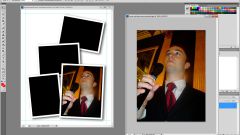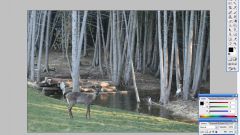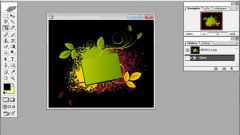Инструкция
1
Если требуется вставить фотографию в имеющееся изображение, то начать процедуру надо с запуска какой-либо программы редактирования изображений. Это может быть и простейший редактор из набора программ, устанавливаемых вместе с ОС Windows (Paint), и продвинутый графический редактор Adobe Photoshop, и какой-то другой редактор графики. После запуска программы загрузите в нее изображение, которое должно служить фоном для вашей фотографии. Который бы из редакторов вы не выбрали, сделать это можно, нажав сочетание клавиш ctrl + o, найдя нужный файл в открывшемся диалоге и нажав клавишу «Открыть». Загрузите тем же способом и второй файл - фотографию.
2
Скопируйте нужную область фотографии. Если вставить в фоновое изображение нужно фото полностью, то нажмите сочетание клавиш ctrl + a для выделения всего изображения, а затем сочетание ctrl + c для копирования в буфер обмена выделенной области. Эти «горячие клавиши» универсальны для абсолютного большинства приложений, но можно использовать и соответствующие команды, помещенные в меню редактора. Их размещение будет зависеть от используемого редактора. Например, в "Фотошопе" есть отдельная панель, на которой размещены разнообразные инструменты - если вам нужно вставить только часть своей фотографии, то щелкните на этой панели вторую пиктограмму («Прямоугольная область»), а затем с помощью левой кнопки мыши выделите на фотографии нужный прямоугольный фрагмент и скопируйте его. Третья пиктограмма на этой панели активирует инструмент «Лассо», с помощью которого можно выделить фрагмент произвольной формы - тот который вы обведете мышкой. Есть в Adobe Photoshop и другие способы выделения.
3
Перейдите на вкладку фонового изображения и вставьте скопированную фотографию нажатием сочетания клавиш ctrl + v. На этом операция вставки фотографии в картинку в основном закончена и можно сохранить совмещенное изображение. Но для получения наиболее приемлемого результата может быть необходимо отредактировать совмещенное изображение - как именно это делать, зависит от используемого редактора. Например, в Adobe Photoshop можно нажать сочетание клавиш ctrl + t и этим включить режим «Свободное трансформирование» для вставленной фотографии. После этого у вас появится возможность подогнать ее размер, наклонить, переместить и т.д. Кроме этого можно, например, нажать сочетание клавиш ctrl + u и выровнять яркость и цветовую насыщенность фона и фотографии.
4
Сохраните совмещенное изображение, нажав сочетание клавиш ctrl + s. Если вы пользуетесь редактором Adobe Photoshop, то нажатием сочетания ctrl + shift + alt + s можно вызвать диалог, который поможет подобрать наиболее подходящее соотношение веса файла и качества картинки в зависимости от формата файла.
5
Воспользуйтесь каким-либо веб-сервисом, если хотите проделать все это в полуавтоматическом режиме. Например, на сайте http://ru.photofunia.com можно выбрать из большого количества заготовок наиболее подходящий фон для вставки своей фотографии, а затем в пошаговом режиме просто отвечать на вопросы, задаваемые скриптами этого сайта.
Видео по теме